5 parimat massipostituse toimetaja funktsiooni Tumblri ajaveebis

Tumblri hulgipostitusredaktor on funktsioon, mida pakub Tumblri hulgipostituse redaktor. Tumblri hulgipostituse redaktor on funktsioon, mis võimaldab Tumblri kasutajatel kohandada oma ajaveebi postitusi Tumblris soovitud viisil. See võimaldab kasutajatel Tumblri artiklitest silte lisada, redigeerida ja eemaldada.

Tumblr kasutab postituste kategoriseerimiseks silte, võimaldades kasutajatel leida konkreetset tüüpi teavet, mida nad otsivad. Hulgipostituste toimetaja ülesanne on värskendada kasutajate loodud sisu, et muuta vaatajaskonda, kuhu postitused Tumblris jõuavad.
Veel üks Tumblri hulgipostituste redaktori kasutamine võimaldab teil hallata mitut kuude või aastate jooksul kogunenud postitust. Tumblri hulgipostituse redaktor on kasulik üksikutele Tumblri kasutajatele, kuna see saab korraga muuta mitut postituse silti.
See aitab vältida stressi ükshaaval tegemisel, ühelt lehelt teisele liikumisel, eriti postitustele kustutamisel või uute siltide lisamisel.
Tumblri massipostituse redaktori funktsioonid ja funktsioonid
Artiklite leidmise hõlbustamiseks on kõik kirjed paigutatud pisipiltide kujul ja jaotatud kuude kaupa. Kuigi saate eelmiste postituste otsimiseks alla kerida, saate mis tahes kuu või aasta postituste allalaadimiseks kasutada ka redaktori vasakus ülanurgas olevat rippmenüüd.
Kuna see mõjutab ainult sõnumeid, mis igal ajahetkel lehele laaditakse, on see funktsioon ülioluline sõnumite edukaks haldamiseks, kasutades New XKiti pisikesi filtreid.
- Lisaks puhtalt tekstisõnumitele muudavad pildid teiste sõnumite tuvastamise lihtsamaks.
- Kuigi saate neid redaktoris kohe laiendada, saate pisipildil alati topeltklõpsata, et see uuel vahelehel avada.
- Kustuta, Redigeeri silte, Lisa silte ja Tühista valik on hulgipostituse redaktori paremas ülanurgas olevad nupud.
- Soovimatute sõnumite kustutamiseks valige need, klõpsates nende pisipiltidel. Kahjuks ei saa te kursorit liigutada, et valida mitu üksust korraga.
- Samuti on 100 postituse limiit, mida te ei saa igal ajal ületada, mis on ilmselt Mass Postituse toimetaja suurim puudus.
- Pärast pisipiltide valimist klõpsake nuppu “Kustuta”. Lõpuks klõpsake kinnitusdialoogis nende sulgemiseks “OK”.
- Masspostituse redaktori teine funktsioon on võimalus lisada või eemaldada silte mitmest postitusest. Vanade meilide ümberklassifitseerimisel on see funktsioon kasulik.
- Lihtsalt klõpsake postitusel, mida soovite muuta, täpselt nagu enne selle kustutamist.
- Masspostitusredaktoril puudub mehhanism sõnumite filtreerimiseks siltide järgi, kuid seda on lihtne rakendada, kasutades New XKiti lisandmoodulit.
- Valitud postitustele siltide lisamiseks klõpsake nuppu Lisa silte. Kinnitamiseks sisestage sobivad sildid ja klõpsake nuppu Lisa sildid.
- Teil on võimalus kõikidelt valitud postitustelt soovimatud sildid eemaldada. Valige rippmenüüst Eemalda sildid, seejärel märkige ruudud nende siltide kõrval, millest soovite vabaneda.
Kuidas kasutada Tumblri ajaveebis Mass Postituse redaktorit?
- Avage hulgipostituse redaktor
- Postituste hulgikustutamine Tumblris
- Tumblri postituse siltide hulgi eemaldamine
- Lisage sildid mitmele Tumblri postitusele
- Lisage Xkiti laiendiga hulgi avaldamise redaktorisse uus filtreerimine
1. Avage hulgipostituse redaktor
Hulgiposti redigeerija leidmine võib olla keeruline, eriti kui teil pole aimugi, kus see asub. Ära muretse. Näitan teile, kuidas Mega Editor samm-sammult leida. Ja pärast selle leidmist näitame teile, kuidas seda oma postituste jälgimiseks kasutada. Nii et paneme selle peo käima.
1. meetod
- Alustamiseks logige sisse oma Tumblr Bulk Post Editori kontole .
- Pärast seda minge Tumblri hulgipostitusredaktori juhtpaneelile.

- “Konto valik” asub paremas ülanurgas muude valikute hulgas.
- Valige rippmenüüst “Konto”.
- Kui valite suvandi “Konto”, kuvatakse teile “rippmenüü”.
- Valige oma peamise ajaveebi all olevast rippmenüüst “Postitused”.
- Valige rippmenüüst „Hulgipostituse redaktor”.
- See avab teile uue akna.
- Saate “valida postitusi, neid kustutada või lisada silte” oma südameasjaks.
2. meetod
URL-i muutmine on teine ja kiirem viis sekundaarsete ajaveebi megaredaktori kasutamiseks pärast põhiblogi uue hiiglasliku redaktori akna avamist ja postituste redigeerimise või kustutamise lõpetamist.
- Keskenduge massisõnumite redaktori ekraanile.
- Minge lehe ülaosas olevale “aadressiribale”.
- “Sisestage peamise ajaveebi nimi teisese ajaveebi nimi.”
- Peaksite vajutama “Enter”.
- Leht laaditakse uuesti.
- Sealt leiate ka alamblogi postituse.
2. Postituste hulgikustutamine Tumblri hulgipostituse redaktoris
- Konkreetsel kuul algavate sõnumite vaatamiseks klõpsake ikooni Kuu.
- Klõpsates “MASSIPOSTITUTE REDAKTORIL”, mida soovite eemaldada, saate need valida (kõigi postituste valiku tühistamiseks kasutage nuppu “Tühista valik”).

- Kinnitamiseks vajutage OK.
- Vajutage klaviatuuril klahvi Kustuta.

- Kinnitamiseks vajutage nuppu OK.
3. Tumblri massipostitusredaktori postituste siltide hulgi eemaldamine
- Valige postitused, millelt soovite sildid eemaldada.
- Valitud postitustega seotud siltide loendi avamiseks klõpsake nuppu Redigeeri silte.

- Märkige ruudud nende siltide kõrval, mida soovite eemaldada.

- Eemaldage sildid nupu Eemalda sildid abil.
4. Lisage sildid mitmele Tumblri postitusele
- Valige postitused, millele soovite uusi silte lisada.
- Dialoogiboksis Hulgi avaldamise redaktor valige suvand Lisa sildid.

- Seejärel sisestage kuvatavasse tekstikasti uued sõnumisildid.

- Sisestatud siltide sisestamiseks valige suvand Lisa sildid.
5. Lisage Xkiti laienduse abil hulgi avaldamise redaktorisse uus filtreerimine.
- Minge XKiti installilehele.
- Protsessi alustamiseks klõpsake allalaadimislingil.
- XKiti allalaadimislehel lisage see oma veebibrauserisse.
- Minge Tumblri hulgipostituste redaktori tööriistaribale ja logige sisse. Pärast seda peaks ilmuma XKiti teatis, mis teavitab teid XKiti paketi installimisest.
- Alustage XKiti kasutamist, klõpsates nuppu Värskenda lehte.
- Uut XKit Tumblri nuppu tuleb vajutada.
- Klõpsake XKiti installiaknas vahekaarti „Hangi laiendused”.
- Mass+ jaoks klõpsake nuppu “Install”.
- Pärast Mass+ installimist minge Tumblri hulgipostituse redaktorisse ja avage hulgipostituse redaktor. Nüüd saate hulgipostituse redaktoris valida uue tööriistariba hulgast, millel on erinevad täpsemad filtreerimisvõimalused.
Millised on Mass + New XKit Mini laienduse omadused?
Tumblri Mass oma tillukese Mass+ laiendusega tuleb appi uue XKitiga. Uus XKit on ainulaadne lisand Tumblrile koos kümnete väikeste laiendustega, mis parandavad oluliselt Tumblri põhikogemust.
- Mass Plus sisaldab mitmeid filtreerimisvalikuid, mis muudab konkreetsete sõnumitüüpide valimise lihtsaks. Rääkimata võimalusest postitusi siltide järgi filtreerida.
- Alustage lisandmooduli installimisega Chrome’i või Firefoxi, kui te pole seda juba teinud.
- Seejärel värskendage selle Tumblriga integreerimiseks oma Tumblri tööriistariba ja navigeerige ekraanile ilmuvatele uutele XKiti hüpikakendele.
- Kui hüpikaknad on täidetud, minge tööriistaribale ja klõpsake ikooni “Uus XKit”.
- Klõpsake kuvataval uuel XKiti administraatoripaneelil nuppu “Hangi laiendused”. Nüüd olete lõpetanud, olete leidnud Mass+ ja klõpsanud “Install”.
- Alustades võimalusest valida koheselt kuni 100 sõnumit, klõpsates valikul „Select Top 100”, kaotades vajaduse sirvida läbi suure hulga pisipilte.
- Samuti saate kõigi valitud sõnumite kiireks valiku tühistamiseks kasutada suvandit Tühista kõik, isegi kui need valiti käsitsi.
- Saate postitusi filtreerida tüübi, sh teksti, pildi, video või lingi järgi.
- Filtrid valivad ainult 100 üksust Mega Editoris postitatud viimastest postitustest.
- Kaaluge nende uuesti laadimist kord kuus või vastavalt vajadusele, et vähendada võimalust valida samu tooteid.
- On veel kaks valikut: „Esimesed 100 sel kuul” ja „Tühista sel kuul”. Esimene võimaldab teil valida iga kuu esimesed 100 e-kirja, teine aga vaigistada kõik selle kuu valitud meilid ühe klõpsuga.
- Laadige uuesti Tumblri hulgipostituste redaktori tööriistariba ja klõpsake XKiti administraatoripaneeli jaotises Minu XKit nuppu Mass +. Sulgege paneel, märkides ruut Luba sildiotsing kõrval.
- Ärge unustage kasutada Mass + New XKiti minilaiendit; see on päris lahe.
Järeldus
Tumblr teeb blogimise lihtsaks. Saadaolevate postituste tüüpide valik ja võimalus tsiteerida peaaegu kõike muudavad ainulaadse kogemuse. Mass Postituse redaktor juhendab teid paljude Tumblri postituste haldamise protsessis. See artikkel selgitab, kuidas kasutada massipostituste redaktorit paljude Tumblri postituste haldamiseks.
KKK
Kus on massipostituse redaktor Tumblr?
Tumblri hulgipostituse redaktor (MPE) võimaldab teil siltide lisamiseks või värskendamiseks või valitud postituste eemaldamiseks valida (ja tühistada) mitu avaldatud postitust. Kui klõpsate oma ajaveebi külgribal nuppu Hulgipostituse redaktor, pääsete juurde hulgipostituse redaktorile.
Kuidas kasutada hulgipostituse redaktorit?
Hulgipostitusredaktoril on paremas ülanurgas arusaadavad suvandid Eemalda, Redigeeri silte, Lisa silte ja Tühista valik. Soovimatute sõnumite kustutamiseks valige need lihtsalt nende pisipiltidel klõpsates. Kahjuks ei saa te hiirekursorit lohistades mitut neist korraga valida.
Kuidas märgistada Tumblris mitu postitust?
Valige postitused, millele soovite uusi silte lisada. Tehke hulgipostituse redaktoris valik Lisa silte. Seejärel sisestage kuvatavasse tekstikasti uued sõnumisildid. Sisestatud siltide sisestamiseks valige suvand Lisa sildid.
Kuidas Tumblr Mass Post Editor Mobile’is üksikasju teha?
Rikasteksti redaktori kasutamisel määrake oma sisule katkestuspunkt. Asetage hiirekursor sinna ja vajutage uue tühja rea loomiseks sisestusklahvi. Ringi vasakule ilmub plussmärk. Klõpsates sümbolil + kuvatakse neli ikooni. Lugemiseks lingi lisamiseks klõpsake neljandat ikooni, kolme valge punktiga halli riba. Tumblr lisab rea “Jätka lugemist”. Lisatud link loe lähemalt. Postitage, pange järjekorda, ajastage või salvestage postitus mustandina.

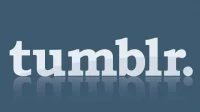
Lisa kommentaar